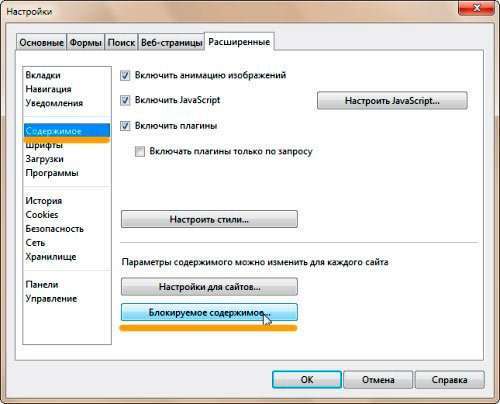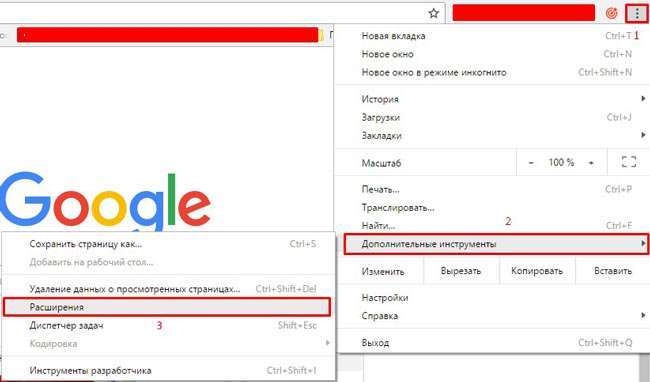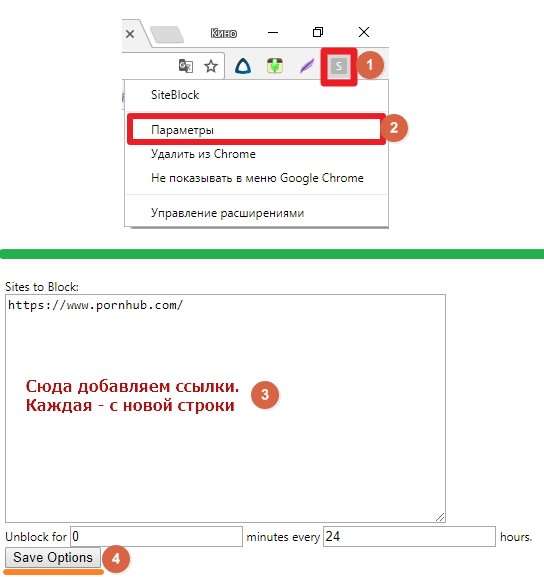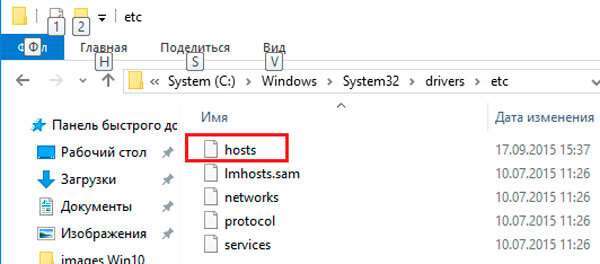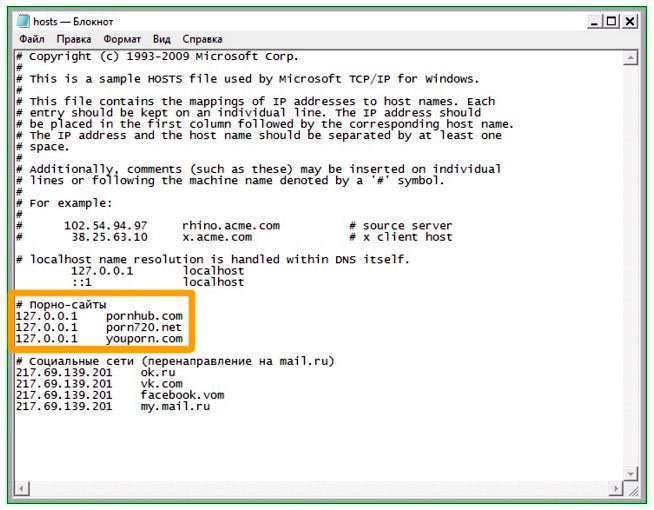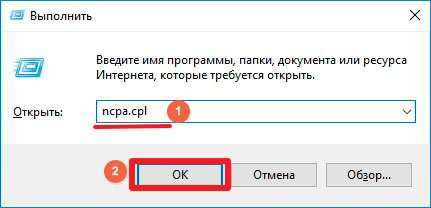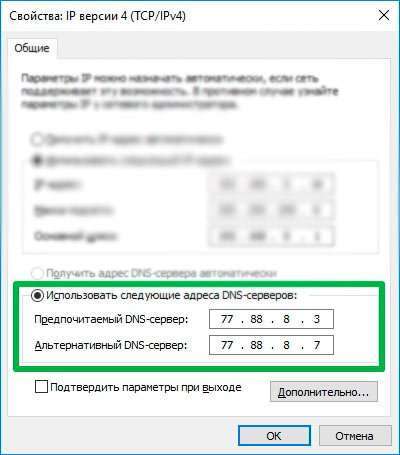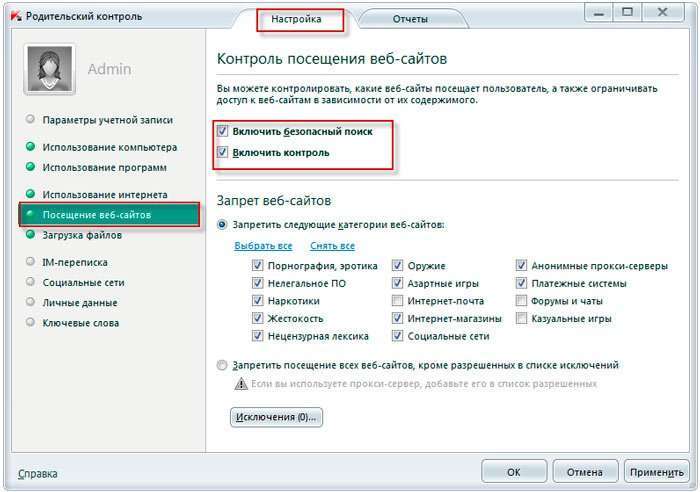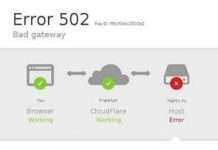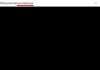Доброго дня. У мережі Інтернет зараз легко знайти все, що завгодно. Бувають випадки, коли потрібно обмежити доступ до деяких ресурсів. Приміром, якщо у вас дитина, її краще захистити від сайтів, що пропагують насильство або мають занадто «дорослий» контент. А може у вас корпоративна мережа і, щоб працівники не відволікалися, потрібно заблокувати соціальні мережі. Зараз я розповім, як заблокувати сайт, щоб він не відкривався і не доставляв проблем.
ЗМІСТ СТАТТІ:
- Блокуємо в браузерах
- Як заблокувати сайт в файлі hosts, щоб він не відкривався
- Використовуємо Яндекс.DNS для блокування
- Заборона за допомогою маршрутизатора
- Система безпеки ПК
- Відео
Блокуємо в браузерах
Можна збільшити функціонал за допомогою браузера, використовуючи додаткові розширення, серед яких є ті, що блокують по імені.
Для того щоб закрити вхід на сайт в Опері, не потрібні навіть плагіни, просто робите так:
- Відкриваєте налаштування;
- Знаходьте вкладку «Розширені»;
- Заходьте в «Вміст»;
- Клікаєте «блокуються вміст»;
- У спливаючому вікні вписуєте адресу запрещаемого ресурсу:
На жаль, в новій версії Opera інтерфейс змінився мі даний функціонал був прибраний з опцій. Тому зазначений метод у більшості випадків не спрацює.
Заблокувати в Chrome стандартними засобами не вийде. Цей браузер популярний, тому для нього створено безліч плагінів, серед яких особливо виділяється SiteBlock. Для його установки необхідно відкрити сам Хром і відвідати налаштування. Вибираємо “Додаткові інструменти”, потім “Розширення”:
У новому вікні гортаємо в самий низ і клікаєм по посиланню «ще розширення», щоб перейти в магазин Google. Там у полі пошуку прописуємо запит SiteBlock і опиняємося на цій сторінці. Залишилося тільки встановити плагін.
Після цього в правому верхньому куті з’явитися сірий квадрат з літерою “S”. Натискаємо і вибираємо “Параметри”, вказуємо перелік сайтів для блокування і зберігаємо – Save :
Тепер при спробі зайти на такі сторінки в Хромі з’явитися таке повідомлення:
В Яндекс браузері все відбувається аналогічно тому, як обидва майже ідентичні, у них один движок, який дозволяє Яндексу користуватися плагінами типу SiteBlock. Переглядаєте інструкцію до Chrome і робите ті ж кроки, тільки в своєму браузері.
Скажу відразу, що у цього способу рівень надійності досить низький і якщо хтось дуже захоче потрапити на заборонений сайт, він зробить це без особливих зусиль. Тому, розглянемо більш ефективний метод.
Як заблокувати сайт в файлі hosts, щоб він не відкривався
Найбільш простим і вірним варіантом, для того щоб прикрити доступ до одній або відразу кількома адресами, є рішення із змінами в так званому файлі hosts. Даний об’єкт належить Windows, але відкрити його можна звичайним Блокнотом. Він дозволяє прописувати сайти, щоб вони більше не відкривалися. Для цього потрібно додавати окремим рядком IP свого ПК і далі вписувати найменування ресурсів. Крім цього, хостс перенаправляє користувача на інший сайт при спробі порушення заборони. Інструкція буде наступною:
- Знаходите потрібний системний файл шляхом:
C | Windows | System32 | drivers | etc
- Для його відкриття необхідно натиснути праву кнопку мишки. Після цього буде доступно додаткове меню з командою «Відкрити за допомогою…»;
- Використовуєте простий “Блокнот”.
Тепер без зміни ай-пі вписуєте адреси для блокування, кожен з нового рядка. Після цього зберігаєте зміни.
Після можете протестувати свої зусилля, відкрити будь-яку програму і перевірити один з вписаних сайтів.
Цей спосіб допоможе заблокувати необмежену кількість сайтів, але про нього знають лише просунуті юзери. От тільки змінити щось у файлі hosts можна тільки, якщо відкривали його в режимі адміністратора.
Це може стати в нагоді:
- Як виправити помилку sec error revoked certificate в Firefox
- Виправляємо помилку 14098 — сховище компонентів пошкоджено
- Виправляємо помилку «Системі не вдається знайти зазначений шлях» при завантаженні торентів
- Як звільнити пам’ять Android, нічого не видаляючи!
- Як обійти блокування сайтів провайдером
Використовуємо Яндекс.DNS для блокування
Ще одним досить надійним і простим варіантом для закриття конкретних сайтів є спеціалізований сервіс Яндекс.DNS зі своїм «сімейним» режимом. Він допоможе знайти усі небажаний вміст при спробі його активації і поставить свого роду «заглушку».
Для підключення сервісу та блокування певних веб-сервісів робите наступне:
- Натискаєте поєднання Win + R ;
- У віконці вписуєте найменування файлу ncpa.cpl;
- Знаходьте своє підключення інтернет, клікаєте правою кнопкою мишки, вибираєте “Властивості”, потім “IP версії 4”:
- Тільки в розділі «ДНС-сервер» вказуєте Яндекс.DNS:
Бажаний – 77.88.8.3
Альтернативний – 77.88.8.7
- Зберігаєте всі зміни.
Автоматично зміни набирають чинності. До речі, режимів є три – сімейний, базовий, а також безпечний. Детальніше дізнатися про них можна на офіційному ресурсі Yandex.DNS.
Заборона за допомогою маршрутизатора
Цей варіант вважається найбільш надійним і зручним. В першу чергу, доступ до роутера є лише у пари осіб, які знають пароль. Діти про нього нічого не знають. До того ж розібратися в налаштуваннях цього обладнання не просто, а тим більше знайти конкретний параметр. Якщо скористатися цим варіантом, то блокування в браузерах і файлі з хостами робити не доведеться. Вводьте один раз найменування ресурс, і він відразу стає недоступним ні для одного апарат підключається до домашньої мережі. Для входу в пристрій треба буде дізнатися його адресу та інформацію для входу – пароль та логін, вони розташовані зазвичай на звороті обладнання.
Далі на комп’ютері в браузерну рядок вбиваєте веб-адресу роутера, а після логін (username) і пароль (password) – вони також прописані на “наклейки”. Ви потрапляєте на внутрішній сервер пристрою, де знадобиться налаштування фільтрів.
Не вийде розповісти про інтерфейсі кожного виробу, так що уважно дивіться інструкцію до своєї моделі.
Система безпеки ПК
Якщо ви встановили антивірус або який-небудь брандмауер – пакетний програмний фільтр, він теж може вам допомогти заблокувати. Багато антивірусні утиліти мають модуль захисту для дітей (батьківський контроль), що дозволяє управляти мережевим доступом.
Приміром, у Касперському необхідно зайти в налаштування і відкрити цей самий модуль. Після чого в розділі включаємо контроль і відмічаємо галочками потрібні категорії або вписуєте адресу забороненого сайту, ставите галочку заборони і додаєте (доступно в більш нових версіях софта). Тепер програма не дозволить заходити на нього.
Відео
Якщо хочете наочно побачити всі дії, описані в статті – дивіться наступний ролик:
Обмеження доступу відбувається на різних рівнях. Найпростішим вважається налаштування в браузерах. Такий варіант врятує, якщо на ПК буде єдиний оглядач. Зміни в Hosts допоможуть зробити повну блокування скрізь, але вона буде поширюватися на один пристрій. Якщо в будинку є не тільки комп’ютер, але і планшет, ноутбук, смартфони, буде складніше.
Найбільш якісним вважається варіант зі зміною конфігурацій в роутері. Так можна закривати ресурси в межах корпоративних і домашніх мереж. Тепер ви знаєте, як заблокувати сайт, щоб він не відкривався, вам залишається тільки вибрати підходящий.
З повагою, Віктор!